

遠くにある物を拡大表示するなどのカメラ(視点)のコントロールが可能だ。
拡大表示させる対象物の上でAltキー(Macの場合はOptionキー)を押すと、カーソルが矢印から拡大鏡に変化する。このままマウスをクリックし、前に動かすとズームインできる。マウスと後ろに動かすとズームアウトできる。
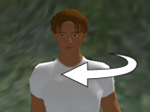
また、この状態でマウスを左右に動かすと、対象物を中心にカメラが左右に旋回する。例えば、自分のアバター対象物としてカメラを左右に旋回させると、いつもは背中しか見えない自分のアバターの正面を見ることができる。

AltキーとCtrlキー(Macの場合はOptionキーとControlキー)を押しながらマウスを左右に動かしても同様の効果が得られる。この状態でマウスを前後に動かせば、カメラを上下に旋回できる。図はマウスを後ろに動かしてカメラをアバターの上に移動させている。
AltキーとCtrlキー、そしてShiftキー(Macの場合はOptionキーとControlキー、そしてShiftキー)を押し、マウスを上下左右に動かすと、カメラを同じ奥行きで上下左右に移動できる。
カメラを通常の位置に戻すには、Escキーを押すか、アバターを歩き始めさせればよい。
通常のカメラは、アバターの背後から第三者の視点のような位置に置かれている。これに対して、アバターの視点にカメラを置いた状態をMouse Look Mode(マウスルックモード)という。
マウスルックモードに切り替えるには、チャット機能を停止した状態でMキーを押す。また、スクロールホイール付きの一部マウスでは、ホイールを回して拡大を続けると、自動的に切り替わる。通常のカメラ位置に戻すには、Escキーを押す。
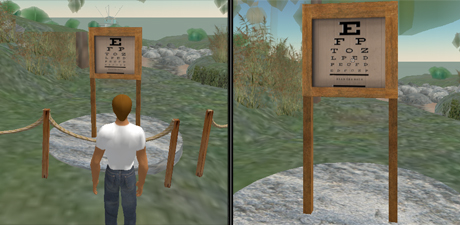 左が通常のカメラモード。右がマウスルックモード
左が通常のカメラモード。右がマウスルックモード
CNET Japanの記事を毎朝メールでまとめ読み(無料)
 データ統合のススメ
データ統合のススメ
OMO戦略や小売DXの実現へ
顧客満足度を高めるデータ活用5つの打ち手
 誰でも、かんたん3D空間作成
誰でも、かんたん3D空間作成
企業や自治体、教育機関で再び注目を集める
身近なメタバース活用を実現する
 ビジネスの推進には必須!
ビジネスの推進には必須!
ZDNET×マイクロソフトが贈る特別企画
今、必要な戦略的セキュリティとガバナンス
 CES2024で示した未来
CES2024で示した未来
ものづくりの革新と社会課題の解決
ニコンが描く「人と機械が共創する社会」